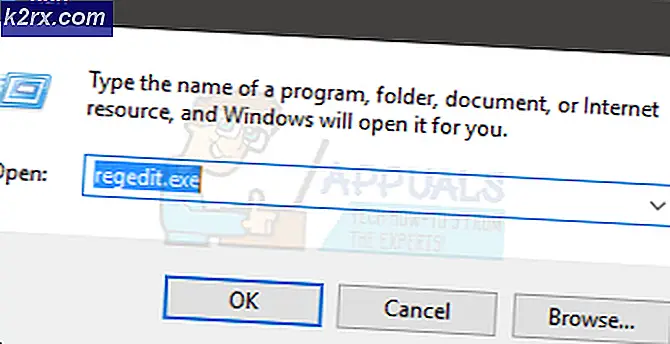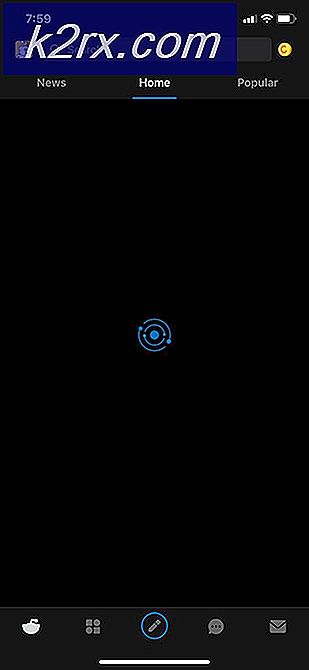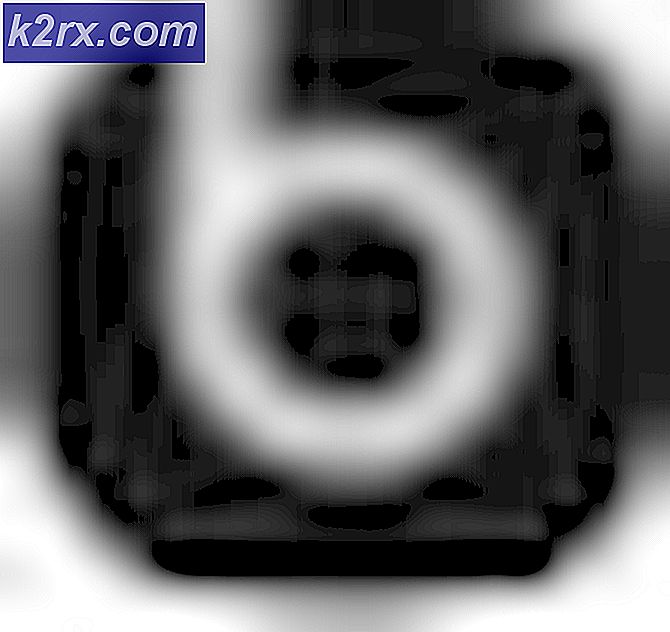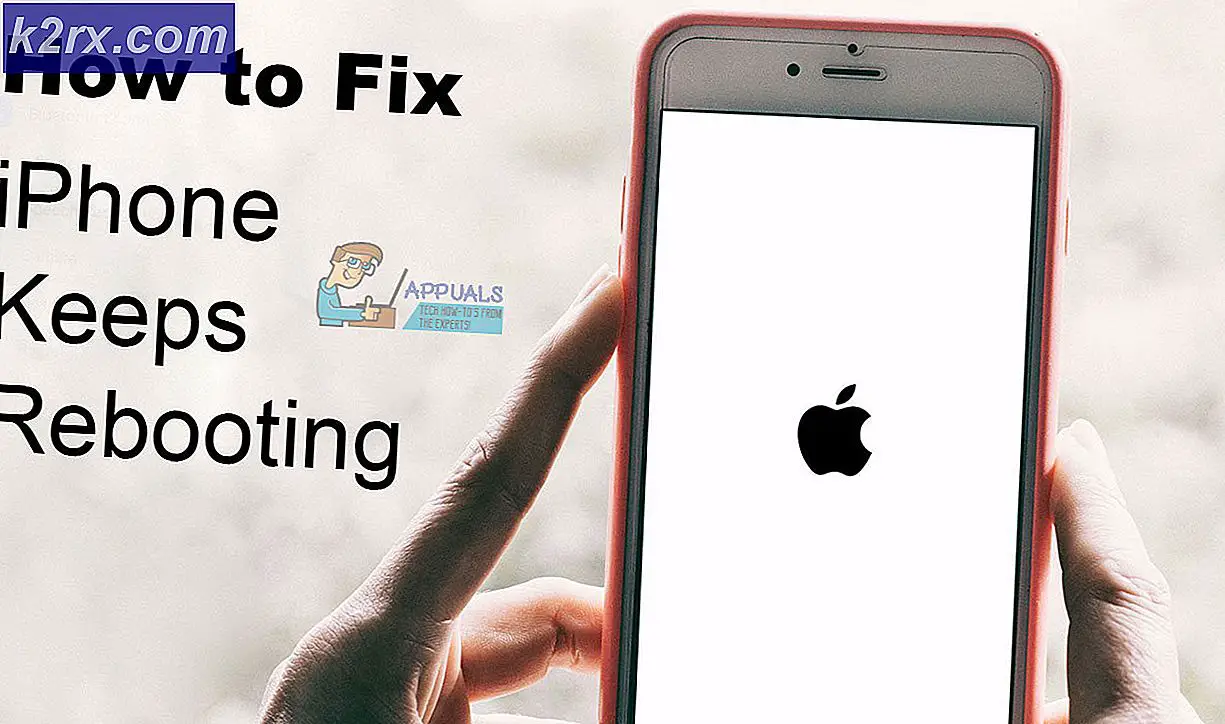เกม Blade and Soul จะไม่เปิดตัว
Blade and Soul ไม่สามารถเปิดตัวได้เนื่องจากปัญหาที่เกี่ยวข้องกับตัวเกมและการติดตั้งใน Windows เมื่อเทียบกับปัญหาอื่น ๆ ที่เกี่ยวข้องกับระบบปฏิบัติการ ปัญหาอาจมีตั้งแต่การปฏิบัติการหลักเสียหายไปจนถึงข้อบกพร่องเล็ก ๆ เช่นการเชื่อมต่อบลูทู ธ
Blade and Soul เป็นเกมเล่นตามบทบาทที่เล่นได้หลายคนซึ่งเปิดตัวในปี 2016 และยังมีอนิเมะซีซั่นที่รองรับเนื้อเรื่องและได้รับการสนับสนุนจากทั้งฝั่งตะวันออกและตะวันตก ในบทความนี้เราจะพูดถึงสาเหตุหลักที่ทำให้เกมใหม่นี้ไม่สามารถเปิดตัวได้และในภายหลังจะเปลี่ยนไปสู่แนวทางแก้ไข
อะไรทำให้ Blade and Soul ไม่เปิดตัว?
เนื่องจาก Blade and Soul เป็นเกมใหม่สาเหตุเกือบทั้งหมดของการเปิดตัวที่ไม่เกี่ยวข้องกับปัญหาที่เกี่ยวข้องกับกลไกของเกมเมื่อเทียบกับปัญหาเกี่ยวกับระบบปฏิบัติการที่เกมอื่น ๆ มักประสบ นี่คือสาเหตุบางส่วน:
ก่อนที่เราจะเริ่มแก้ปัญหาโปรดตรวจสอบให้แน่ใจว่าคุณมีข้อมูลประจำตัวของเกมและมีการเชื่อมต่ออินเทอร์เน็ตที่ใช้งานได้
ข้อกำหนดเบื้องต้น: ข้อกำหนดของระบบ
ก่อนที่เราจะดำเนินการแก้ไขปัญหาต่างๆคุณควรตรวจสอบให้แน่ใจว่าคุณมีคุณสมบัติตรงตามข้อกำหนดของระบบที่แนะนำ แม้ว่าเกมจะดำเนินไปอย่างน้อยที่สุด แต่แนะนำให้ใช้ความน่าจะเป็นของเกมที่เสถียรและราบรื่นกว่า
ความต้องการขั้นต่ำ: ระบบปฏิบัติการ: วินโดว 7 โปรเซสเซอร์: Intel Dual Core / AMD Athlon 64X2.0 แกะ: 3 GB กราฟิก: Nvidia Geforce 8600GT / AMD Radeon HD4600 DirectX: เวอร์ชัน 11 การจัดเก็บ: 22 GB
ข้อกำหนดที่แนะนำ: ปฏิบัติการ ระบบ: Windows 10 (64 บิต) โปรเซสเซอร์: Intel Quad Core / AMD Phenom II X4 แกะ: 4 กิกะไบต์ กราฟิก: Nvidia Geforce 8800GT / AMD Radeon HD4850 DirectX: เวอร์ชัน 11 การจัดเก็บ: 22 GB
จะแก้ไขปัญหาการเปิดตัว Blade and Soul ได้อย่างไร?
1. ปิดการใช้งานบลูทู ธ
วิธีแก้ปัญหาทั่วไปอย่างหนึ่งในการแก้ปัญหา Blade and Soul ที่ไม่เปิดตัวคือการปิดบลูทู ธ บนคอมพิวเตอร์ สิ่งนี้ดูเหมือนจะมีข้อบกพร่องกับเกมเนื่องจากบลูทู ธ ไม่มีการเชื่อมต่อในการเล่นเกมเว้นแต่จะใช้อุปกรณ์ต่อพ่วงบลูทู ธ ในโซลูชันนี้เราจะไปที่ตัวจัดการอุปกรณ์และปิดใช้งานบลูทู ธ จากที่นั่นด้วยตนเอง
- กด Windows + R พิมพ์“devmgmt.msc” ในกล่องโต้ตอบแล้วกด Enter
- เมื่ออยู่ใน Device Manager ให้ขยายหมวดหมู่ของ Bluetooth คลิกขวาที่อุปกรณ์แล้วเลือก ปิดการใช้งาน.
- เมื่อปิดใช้งานอุปกรณ์แล้วให้รีสตาร์ทคอมพิวเตอร์ใหม่ทั้งหมด หลังจากรีสตาร์ทให้เปิด Blade and Soul และดูว่าเปิดสำเร็จหรือไม่
2. การลบการกำหนดค่าไคลเอ็นต์
ทุกเกมจะจัดเก็บการกำหนดค่าไคลเอนต์ไว้ในที่จัดเก็บข้อมูลในเครื่องของคุณบนคอมพิวเตอร์ การกำหนดค่าเหล่านี้ประกอบด้วยค่ากำหนดของผู้ใช้เช่นเดียวกับพารามิเตอร์เริ่มต้นที่จำเป็นในการรันเกม เมื่อเกมดำเนินไปและคุณเปลี่ยนการตั้งค่า / การตั้งค่าไฟล์การกำหนดค่าเหล่านี้จะได้รับการอัปเดต อย่างไรก็ตามมีบางกรณีที่เกิดความเสียหาย / ไม่สมบูรณ์เนื่องจากไฟล์ เกมล้มเหลว โหลด ในโซลูชันนี้เราจะลบไฟล์คอนฟิกูเรชันไคลเอนต์โดยสิ้นเชิงและเมื่อคุณพยายามเปิดเกมอีกครั้งไฟล์เหล่านั้นจะถูกสร้างขึ้นอีกครั้งด้วยค่าดีฟอลต์
บันทึก: ควรสังเกตว่าวิธีนี้จะลบการตั้งค่าปัจจุบันทั้งหมดของคุณออกจากเกมของคุณ
- กด Windows + E เพื่อเปิด File Explorer
- ตอนนี้ไปที่ที่อยู่ต่อไปนี้:
C: \ Users \\ Documents \ BnS \ NCWEST
- ลบไฟล์ต่อไปนี้:
ClientConfiguration.xml
- เริ่มต้นใหม่ คอมพิวเตอร์ของคุณอย่างสมบูรณ์แล้วเปิดเกม ดูว่าโหลดถูกต้องหรือไม่
3. การลบ Client.exe
ตัวเรียกใช้งานหลักของ Blade and Soul คือ "client.exe" นี่คือระบบปฏิบัติการหลักของเกมและมีหน้าที่ในการรันเกม อย่างไรก็ตามควรสังเกตว่าไฟล์ปฏิบัติการนี้อาจเสียหายหากคุณย้ายไดรฟ์ที่ติดตั้งเกมหรือเนื่องจากการอัปเดตไม่สมบูรณ์ ในการแก้ปัญหานี้เราจะ ลบ client.exe แล้วใช้กลไกการซ่อมแซมของเกม
เมื่อคุณซ่อมแซมเกมเกมจะดาวน์โหลดไฟล์รายการออนไลน์ จากนั้นจะเปรียบเทียบไฟล์ Manifest กับไฟล์ปัจจุบันในระบบของคุณและหากมีความคลาดเคลื่อนแสดงว่ามีการแก้ไข
- กด Windows + E เพื่อเปิด File Explorer ตอนนี้ไปที่ไฟล์ ไดเร็กทอรีการติดตั้ง ของเกมและค้นหา client.exe. โดยปกติจะอยู่ใน:
C: \ Program Files (x86) \ NCSOFT \ BnS \ bin
- ลบไฟล์ (หรือคุณสามารถตัดวางไปยังตำแหน่งอื่นในกรณีที่คุณต้องการแทนที่)
- ตอนนี้เปิดตัว Ncsoft ตัวเรียกใช้งานและเลือกปุ่มของ ซ่อมแซมไฟล์.
- หลังจากซ่อมแซมไฟล์เกมแล้วให้รีสตาร์ทคอมพิวเตอร์ใหม่ทั้งหมด ตอนนี้เปิด Blade and Soul และดูว่าปัญหาได้รับการแก้ไขแล้วหรือไม่
4. เปิดตัวผ่าน Launcher
ทุกเกมมีสองทางเลือกในการเปิดเกม ไม่ว่าจะโดยตรงผ่านทางปฏิบัติการของเกมหรือผ่านตัวเรียกใช้งานที่มาพร้อมกับเกม เราเจอกรณีที่การเปิดตัวเกมผ่านตัวเรียกใช้งานเปิดตัวเกมทันทีโดยไม่มีปัญหาใด ๆ เมื่อเทียบกับการเปิดตัวเกมผ่านปฏิบัติการ
สิ่งนี้ดูเหมือนจะแก้ไขความจริงที่ว่าตัวเกมไม่สามารถสร้างสภาพแวดล้อมที่เป็นแซนด์บ็อกซ์ซึ่งจะสามารถทำงานได้สำเร็จ เมื่อคุณเปิดตัวผ่านตัวเรียกใช้งานตัวเรียกใช้งานจะสร้างสภาพแวดล้อมแบบแซนด์บ็อกซ์และโฮสต์เกม ไปที่ไฟล์การติดตั้งของเกมและลองเปิดเกมผ่านตัวเรียกใช้งานและดูว่าสามารถแก้ไขอะไรได้หรือไม่
5. การเปลี่ยนการตั้งค่า Windows Defender
เหตุการณ์ทั่วไปอีกอย่างหนึ่งที่เกมเมอร์หลายคนต้องเผชิญคือเกมที่ถูกบล็อกโดย Windows Defender เอง Windows Defender เป็นซอฟต์แวร์ป้องกันไวรัสเริ่มต้นซึ่งรวมอยู่ในการติดตั้ง Windows แค็ตตาล็อกได้รับการอัปเดตบ่อยครั้งโดย Microsoft เอง ปัญหาที่เกิดขึ้นที่นี่กับ Blade and Soul คือ Defender บล็อกแม้ว่าจะเป็นบริการที่ถูกต้องก็ตาม ในการแก้ปัญหานี้เราจะเปลี่ยนการตั้งค่า Windows Defender และดูว่านี่เป็นเคล็ดลับหรือไม่
- กด Windows + I เพื่อเปิดการตั้งค่าบนคอมพิวเตอร์ของคุณ จากนั้นคลิกที่ปุ่มของ อัปเดตและความปลอดภัย.
- เมื่ออยู่ในเมนูความปลอดภัยให้คลิกที่ปุ่ม ความปลอดภัยของ Windows จากนั้นคลิกที่ การควบคุมแอปและเบราว์เซอร์.
- ตอนนี้เปิดตัวเลือกทั้งหมดเป็น ปิด. จากนั้นคลิกที่ การตั้งค่าการป้องกันการใช้ประโยชน์ นำเสนอที่ด้านล่าง
- เมื่อหน้าต่างใหม่เปิดขึ้นให้ปิดใช้งานตัวเลือกทั้งหมดที่นั่นด้วย
- จากนั้นรีสตาร์ทคอมพิวเตอร์ของคุณอย่างสมบูรณ์ ตอนนี้เปิด Blade and Soul และดูว่าปัญหาได้รับการแก้ไขแล้วหรือไม่
6. ใช้สายเคเบิลอีเธอร์เน็ตโดยตรง
"วิธีแก้ปัญหา" ยอดนิยมอีกอย่างหนึ่งที่เราพบคือการใช้ไฟล์ สายอีเธอร์เน็ต โดยตรงซึ่งเชื่อมต่อกับเราเตอร์ของคุณ นี่เป็นข้อบกพร่องที่เกมมีเพราะมันไม่สำคัญว่าจะเป็นสื่อกลางของอินเทอร์เน็ตตราบใดที่มีการเชื่อมต่ออินเทอร์เน็ต
ในโซลูชันนี้คุณสามารถถอดสายอีเธอร์เน็ตออกจากเราเตอร์ของคุณและเสียบเข้ากับคอมพิวเตอร์ได้โดยตรง สิ่งนี้จะช่วยให้คุณเชื่อมต่ออินเทอร์เน็ตได้ทันที ตรวจสอบให้แน่ใจว่าคุณปิดใช้งาน WiFi หรืออุปกรณ์อินเทอร์เน็ตอื่น ๆ ที่เชื่อมต่อกับคอมพิวเตอร์ของคุณ เปิด Blade and Soul และดูว่าคุณสามารถเปิดได้สำเร็จหรือไม่
7. การลบ Game Guard
Game Guard เป็นเครื่องมือต่อต้านการโกงที่ Blade and Soul ใช้เพื่อให้แน่ใจว่าผู้เล่นจะไม่ใช้ม็อดหรือแฮ็กของบุคคลที่สามในขณะที่เล่นเกมซึ่งอาจพิสูจน์ได้ว่าเป็นการโกง สิ่งนี้ถูกติดตั้งโดยอัตโนมัติเมื่อคุณติดตั้งเกมเอง
อย่างไรก็ตามเมื่อเวลาผ่านไปเราพบว่า Game Guard เสียหายเนื่องจากสาเหตุหลายประการและไฟล์บางไฟล์ก็ไม่สมบูรณ์เช่นกันเนื่องจากการอัปเดตที่เสียหาย ที่นี่สิ่งที่คุณสามารถทำได้คือ นำทาง ไปยังไฟล์การติดตั้งของเกมอย่างที่เราทำก่อนหน้านี้และ ลบ โฟลเดอร์ทั้งหมดของ Game Guard อย่าลืมรีสตาร์ทคอมพิวเตอร์โดยสมบูรณ์หลังจากลบและดูว่าสามารถแก้ไขปัญหาได้หรือไม่
8. การเปิดใช้งานเวอร์ชันบิตที่แตกต่างกัน
ระบบปฏิบัติการของคุณได้รับการติดตั้งในสองเวอร์ชันเช่น 64 และ 32 บิต หากระบบปฏิบัติการของคุณเป็น 32 บิตและคุณกำลังเปิดตัวเกมเวอร์ชัน 64 บิตเกมอาจไม่เปิดตัวโดยไม่มีข้อความแสดงข้อผิดพลาดหรือพร้อมท์
ที่นี่สิ่งที่คุณสามารถทำได้คือไปที่ไดเร็กทอรีของไฟล์การติดตั้งของเกมไปที่ (Bin64 หากคุณมี 64 บิต) หรือไปที่ (Bin32 หากคุณมี 32 บิต) และเปิดเวอร์ชันที่เกี่ยวข้อง นี่คือวิธีการตรวจสอบว่าระบบปฏิบัติการของคุณเป็นเวอร์ชันบิตใด:
- กด Windows + S พิมพ์“ข้อมูลระบบ” ในกล่องโต้ตอบและเปิดแอปพลิเคชันข้อมูลระบบ
- ที่นี่ด้านหน้าของ ประเภทของระบบให้สังเกต 32 หรือ 64 บิต
- ตอนนี้คุณสามารถเปิดใช้งานเกมได้ตามนั้นและดูว่าวิธีนี้ช่วยแก้ปัญหาได้หรือไม่
9. การใช้ Multi-Client Option ใน BNS Buddy
อีกทางเลือกหนึ่งก่อนที่เราจะพยายามติดตั้งเกมใหม่ทั้งหมดคือการใช้ไฟล์ หลายลูกค้า ตัวเลือกในเพื่อน BNS เพื่อน BNS ถูกใช้โดยคนจำนวนมากในการปรับปรุง FPS เพิ่ม mods ที่กำหนดเอง ฯลฯ วิธีแก้ปัญหาอื่นที่เราพบคือการเปิดใช้งาน หลายลูกค้า ระบบ.
ที่นี่ไปที่เพื่อน BNS บนคอมพิวเตอร์ของคุณคลิกขวาที่มันแล้วเลือก เรียกใช้ในฐานะผู้ดูแลระบบ. ตรวจสอบให้แน่ใจว่า Blade and Soul เชื่อมโยงกับมัน ตอนนี้ เปิดใช้งาน ตัวเลือกหลายไคลเอนต์และเริ่มเกมจากเพื่อน BNS ดูว่าปัญหาได้รับการแก้ไขหรือไม่
10. ติดตั้งเกมใหม่
หากวิธีการทั้งหมดข้างต้นไม่ได้ผลสิ่งที่เราทำได้คือติดตั้งเกมใหม่ทั้งหมดตั้งแต่ต้น หากวิธีการข้างต้นไม่ได้ผลแสดงว่ามีปัญหากับไฟล์การติดตั้งของเกมเองและหากไฟล์เหล่านี้เสียหายหรือไม่สมบูรณ์คุณจะไม่สามารถเปิดเกมได้ ในโซลูชันนี้เราจะไปที่ตัวจัดการแอปพลิเคชันและถอนการติดตั้งเกม จากนั้นเราจะติดตั้งสำเนาใหม่และดูว่าเกมเปิดตัวสำเร็จหรือไม่
- กด Windows + R พิมพ์“appwiz.cpl” แล้วกด Enter
- เมื่ออยู่ในตัวจัดการแอปพลิเคชันให้ค้นหา Blade and Soul. คลิกขวาแล้วเลือก ถอนการติดตั้ง.
- รีสตาร์ทคอมพิวเตอร์ของคุณจากนั้นไปที่เว็บไซต์อย่างเป็นทางการของ Blade and Soul และดาวน์โหลดเวอร์ชันล่าสุด
- หลังการติดตั้งรีสตาร์ทคอมพิวเตอร์และเปิดเกม ตรวจสอบว่าปัญหาได้รับการแก้ไขเรียบร้อยดีหรือไม่